Sut i greu siart bar dwy-gyfeiriadol yn Excel?
Gan dybio bod gennych ddwy set o ddata fel y dangosir y llun isod ac eisiau eu cymharu'n weledol mewn siart, yn yr achos hwn, gall siart bar dwy-gyfeiriadol ffafrio chi. Defnyddir siart bar dwy-gyfeiriadol ar gyfer cymharu dwy set o ddata ochr yn ochr ar hyd echelin fertigol. Mae'r tiwtorial hwn yn dangos dau ddull i helpu i greu siart bar dwy-gyfeiriadol yn Excel.

Creu siart bar dwy-gyfeiriadol yn Excel (aml-gamau)
Yn hawdd creu siart bar dwy-gyfeiriadol yn Excel (sawl clic)
Creu siart bar dwy-gyfeiriadol
Yn ddiofyn, nid yw Excel yn darparu swyddogaeth adeiladu uniongyrchol i greu siart bar dwy-gyfeiriadol. Mae angen i chi gymhwyso gwahanol fformatau i siart bar clystyredig nes iddo droi at siart bar dwy-gyfeiriadol. Felly mae'r camau'n ffyslyd ac nid yn hawdd eu trin, dilynwch y camau isod.
1. Dewiswch yr ystod ddata gyfan y byddwch chi'n creu siart bar dwy-gyfeiriadol yn seiliedig arni, ac yna cliciwch Mewnosod > Mewnosod Colofn neu Siart Bar > Bar clystyredig.

2. Yna rhoddir siart bar clystyredig yn y daflen waith. Cliciwch ar y dde ar unrhyw un o'r bariau a dewiswch Cyfres Data Fformat o'r ddewislen clicio ar y dde. Gweler y screenshot:
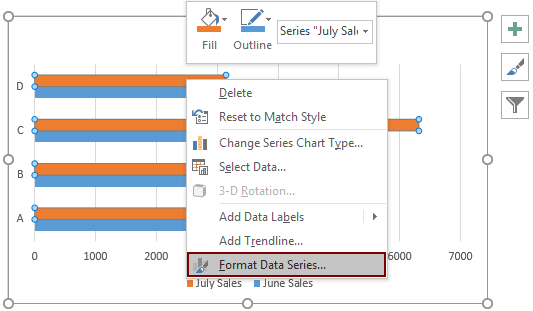
3. Yn y Cyfres Data Fformat cwarel, dewiswch y Echel Eilaidd opsiwn o dan y Dewisiadau Cyfres tab.
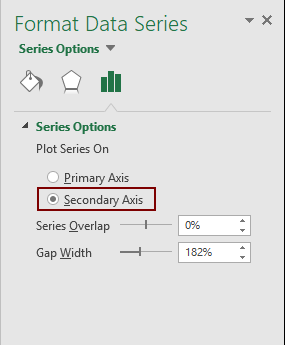
Nawr gallwch weld bod echel eilaidd yn cael ei hychwanegu ar y siart fel y llun isod.

4. Dewis a chlicio ar yr echel eilaidd hon, ac yna dewis Echel Fformat o'r ddewislen cyd-destun.

5. Yn y Echel Fformat cwarel, mae angen i chi ffurfweddu fel a ganlyn.
Awgrymiadau: Fel y Maximum yma yw 7000, yr isafswm ddylai fod -7000.

Nawr dangosir y siart fel a ganlyn.
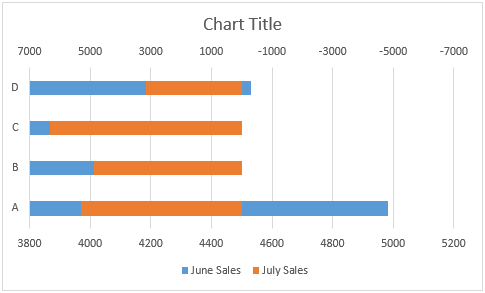
6. Dewiswch a chliciwch ar yr echel X ar y dde, ac yna dewiswch Echel Fformat o'r ddewislen clicio ar y dde.

7. Yn y Echel Fformat cwarel, newid y Uchafswm ac Uchafswm i'r un gwerthoedd lleiaf ac uchaf a nodwyd gennym ar gyfer yr echel eilaidd yng ngham 5.

Nawr mae siart bar dwy-gyfeiriadol yn glir fel y dangosir y screenshot isod.

8. Gan fod yr echel-Y yn cael ei harddangos bron yng nghanol y siart, mae angen i ni ei symud i ochr chwith y siart. Cliciwch i ddewis yr echel-Y, ewch i'r Echel Fformat cwarel, ac yna dewis isel oddi wrth y Label Positiar y gwymplen yn y labeli adran. Gweler y screenshot:

9. Nawr mae angen i chi ehangu'r bariau. Dewiswch un o'r cyfresi yn y siart, ewch i'r Cyfres Data Fformat cwarel, ac yna newid y ganran yn y Lled Bwlch blwch.
Ailadroddwch y grisiau i ledu'r bariau ar yr ochr arall.

Yna gallwch weld bod y siart yn cael ei harddangos fel a ganlyn.
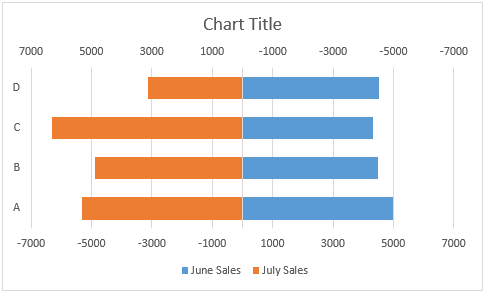
10. Ychwanegwch labeli data at y bariau. Dewiswch un o'r gyfres yn y siart, ac yna cliciwch yr Elfennau Siart> Labeli Data> Inside End. Gweler y screenshot:
Ailadroddwch y camau i ychwanegu labeli data i'r gyfres yr ochr arall.

Tynnu neu newid teitl y siart yn ôl yr angen. Yna mae siart bar dwy-gyfeiriadol wedi'i chwblhau fel y dangosir isod.

Yn hawdd creu siart bar dwy-gyfeiriadol yn Excel gydag offeryn anhygoel
Os yw'r dull uchod yn rhy niwlog ac yn cymryd llawer o amser i chi ei drin, argymhellir yn gryf y dylid Siart Bar Dwyochrog cyfleustodau Kutools ar gyfer Excel i chi. Gyda'r cyfleustodau hwn, gallwch chi greu siart bar dwy-gyfeiriadol yn Excel yn hawdd gyda sawl clic yn unig.
Cyn gwneud cais Kutools ar gyfer Excel, os gwelwch yn dda ei lawrlwytho a'i osod yn gyntaf.
1. Cliciwch Kutools > Siartiau > Cymhariaeth Categori > Siart Bar BiDirectional.
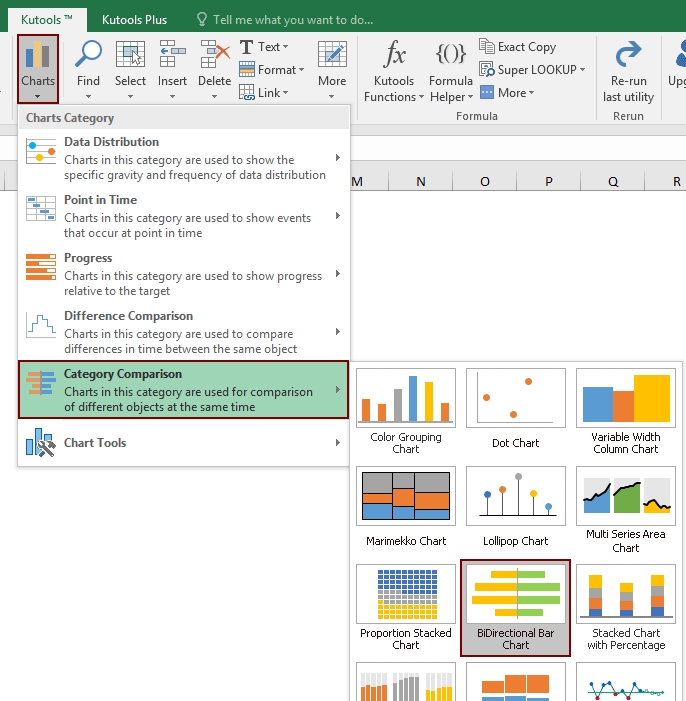
2. Yn y popping up Siart Bar Dwyochrog blwch deialog, nodwch wahanol ystodau mewn blychau cyfatebol ac yn olaf cliciwch y OK botwm.
Awgrymiadau: Gallwch ddewis yr ystod ddata gyfan yn gyntaf ac yna defnyddio'r nodwedd hon, yna bydd ystodau'n cael eu cydnabod a'u harddangos mewn blychau cyfatebol yn awtomatig.
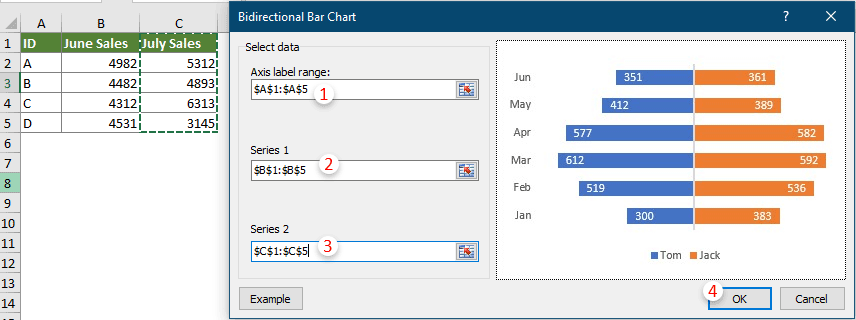
Yna mae siart bar dwy-gyfeiriadol wedi'i chwblhau fel y dangosir isod.

Os ydych chi am gael treial am ddim (30 diwrnod) o'r cyfleustodau hwn, cliciwch i'w lawrlwytho, ac yna ewch i gymhwyso'r llawdriniaeth yn ôl y camau uchod.
Erthyglau cysylltiedig:
Offer Cynhyrchiant Swyddfa Gorau
Supercharge Eich Sgiliau Excel gyda Kutools ar gyfer Excel, a Phrofiad Effeithlonrwydd Fel Erioed Erioed. Kutools ar gyfer Excel Yn Cynnig Dros 300 o Nodweddion Uwch i Hybu Cynhyrchiant ac Arbed Amser. Cliciwch Yma i Gael Y Nodwedd Sydd Ei Angen Y Mwyaf...

Mae Office Tab yn dod â rhyngwyneb Tabbed i Office, ac yn Gwneud Eich Gwaith yn Haws o lawer
- Galluogi golygu a darllen tabbed yn Word, Excel, PowerPoint, Cyhoeddwr, Mynediad, Visio a Phrosiect.
- Agor a chreu dogfennau lluosog mewn tabiau newydd o'r un ffenestr, yn hytrach nag mewn ffenestri newydd.
- Yn cynyddu eich cynhyrchiant 50%, ac yn lleihau cannoedd o gliciau llygoden i chi bob dydd!
